Здравствуйте, друзья! В данной статье мы разберемся с интересной и полезной функцией, которая из всех браузеров впервые появилась именно в Яндексе – это лента Дзен.
Дзен – это специальный сервис, который предлагает новости и публикации с различных сайтов, которые будут интересны именно Вам. Список постов формируется на базе истории веб-обозревателя. То есть Дзен анализирует, какие сайты просматриваете, и какой информацией интересуетесь. А когда материала для анализа будет достаточно, тогда лента Дзен появится в браузере.
Как включить ленту Дзен
Чтобы начать ей пользоваться никаких сторонних расширений и приложений устанавливать не нужно. Запустите браузер и откройте новую вкладку. Внизу страницы, сразу под табло, увидите строку «Yandex Zen». Нажмите в ней на кнопку «Включить».
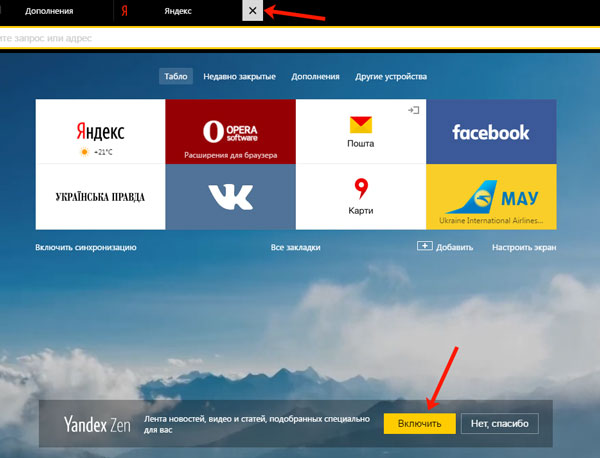
Дальше выберите источники, в которых есть интересующая Вас информация. В списке будут несколько разделов, например, «Новости», «Развлечения» и другие. Кликайте по источнику, чтобы отметить его галочкой.
Выбрать нужно не меньше, чем 3 источника. Затем нажмите на кнопку «Продолжить».

После этого, при открытии новой вкладки внизу под табло будет отображаться Яндекс Дзен. Чтобы перейти к его просмотру, нажмите или на строку «ваши персональные рекомендации», или на пустую область верхней плитки.

Представлен он блоками, в которых написано название источника, тема новости и приведен небольшой фрагмент текста. Если рекомендация заинтересовала, кликните по ней, и в новой вкладке откроется статья, где можно будет прочесть подробно весь текст.
После каждого обновления страницы или при открытии новой вкладки, рекомендации здесь меняются.
Чтобы снова открыть табло и закрыть ленту, нажмите слева на стрелку, указывающую вверх.

Если при открытии новой вкладки у Вас нет строки «Yandex Zen» внизу, и при этом сама лента в обозревателе не отображается, тогда нажмите в правом верхнем углу на три горизонтальные полоски и выберите из меню «Настройки.

На странице с настройками в разделе «Настройки внешнего вида» поставьте галочку в поле «Показывать в новой вкладке Дзен – ленту персональных рекомендаций».

Настройка Дзен в Яндекс браузере
Если Яндекс.Дзен начал показывать в ленте много информации, которая Вам не интересна, тогда нужно немного ее настроить.
Внизу каждой плитки с новостью есть две кнопки «Лайк» – палец вверх, и «Дизлайк» – палец вниз. Если материал интересный, нажимайте лайк, если нет – дизлайк. Мнение будет учитываться и в дальнейшем, лента будет формироваться из того материала (или похожего на него), который лайкаете.
Также, кликнув по плитке с новостью и прочитав ее в отдельной вкладке, в ленте на данной плитке, после этого, появится небольшое окошко с кнопками: «Больше такого» – тот же Лайк, «Меньше такого» – это Дизлайк, и «Заблокировать этот источник». При нажатии на последнюю кнопку здесь больше не будут показаны те новости, которые размещены на сайте, который только что был заблокирован. Если никаких действий делать не хотите, нажмите на крестик, чтобы закрыть окно на плитке.

Как убрать Дзен из браузера
Теперь давайте разберемся, как его можно удалить. Сложного в этом ничего нет. Достаточно просто отключить его в настройках самого обозревателя.
Зайдите на страницу с настройками и в разделе «Настройки внешнего вида» уберите галочку с поля «Показывать в новой вкладке Дзен – ленту персональных рекомендаций».
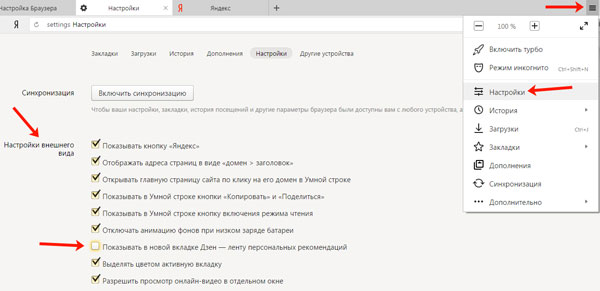
После этого, открывая новую вкладку, под табло лента Дзен отображаться не будет.
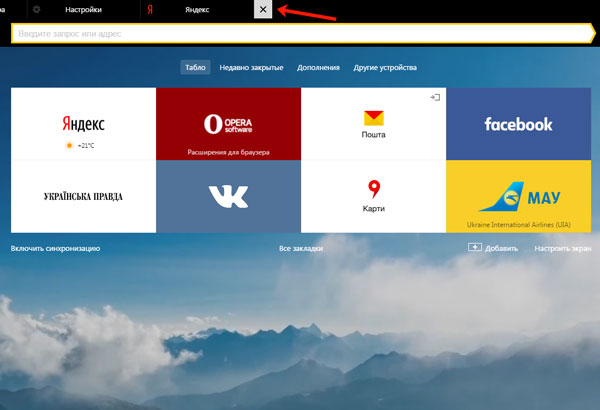
Дзен на Андроид в Yandex браузере
Пользоваться им можно не только если браузер установлен на компьютере. Просматривать рекомендации с интересным материалом можно и на телефоне или планшете с операционной системой iOS или Андроид, если на устройство установлен Яндекс браузер.
Чтобы включить его на устройстве с Андроид, зайдите в браузер и внизу Вы увидите «Яндекс Дзен – лента персональных рекомендаций». Смахните страницу пальцем вверх.

После этого на экране увидите тоже сообщение. Нажмите на кнопку внизу «Попробовать».

Как и на компьютере, будет предложено выбрать, какой материал Вас интересует. Отметьте галочками не меньше трех источников и нажмите «Продолжить».
Теперь плитки с новостями отобразятся в браузере. Посмотреть все предложенные новости можно, пролистав страницу вверх.

Если запись понравилась, нажмите на нее и прочтите полный текст на сайте, где она опубликована. Плитки с теми новостями, которые читали, станут светло-серого цвета.
Настроить ленту Дзен на телефоне можно следующим образом. Внизу каждой плитки справа есть три горизонтальные точки, нажмите на них.

Если рекомендация Вам интересна, нажмите «Больше такого», если нет – «Меньше такого». Чтобы больше не показывались рекомендации с данного сайта, нажмите «Заблокировать сайт (название)».

Если данная функция Вам мешает или, например, нужно сэкономить трафик, тогда можно отключить ее в данном веб-обозревателе на Андроид.
Для этого нужно открыть меню. Сделать это можно, нажав кнопку на устройстве, которая открывает контекстное меню. Затем выберите из него пункт «Настройки».

Пролистайте страницу немного вниз и в разделе «Дополнительно» в поле «Отображать ленту рекомендаций Яндекс Дзен» поставьте ползунок в положение «Выключен».
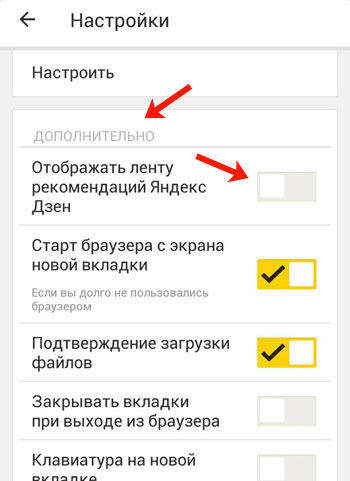
Включайте Яндекс Дзен у себя в Яндекс браузере и будьте в курсе всех интересных новостей, которые происходят в мире. Ну а если она мешает, Вы всегда сможете ее убрать.
Как включить Яндекс Дзен в Яндекс Браузере — инструкция
Включить Яндекс.Дзен в Яндекс Браузере можно на компьютере и на телефоне. Лента обновляется автоматически, отслеживает интересы пользователя и предлагает новости. Разберемся, где расположена лента Дзен в обозревателе Яндекс, как ее включить и выключить, можно ли ее настроить.
- Где находится лента Zen
- Как включить и отключить ленту
- На компьютере
- На телефоне
- Настройка Дзена в браузере Яндекс
Где находится лента Zen
Новостная панель доступна в мобильной и компьютерной версии браузера. Ее можно включить и выключить в любое время. Новости подбираются с учетом предпочтений пользователя, браузер ведет статистику посещенных страниц, определяет интересы и частые запросы.
Дзен можно посмотреть на компьютере и на телефоне . Для этого достаточно прокрутить главную страницу вниз. На экране появятся новостные блоки, видеоролики. Для чтения новости, достаточно кликнуть по ней левой кнопкой мышки.
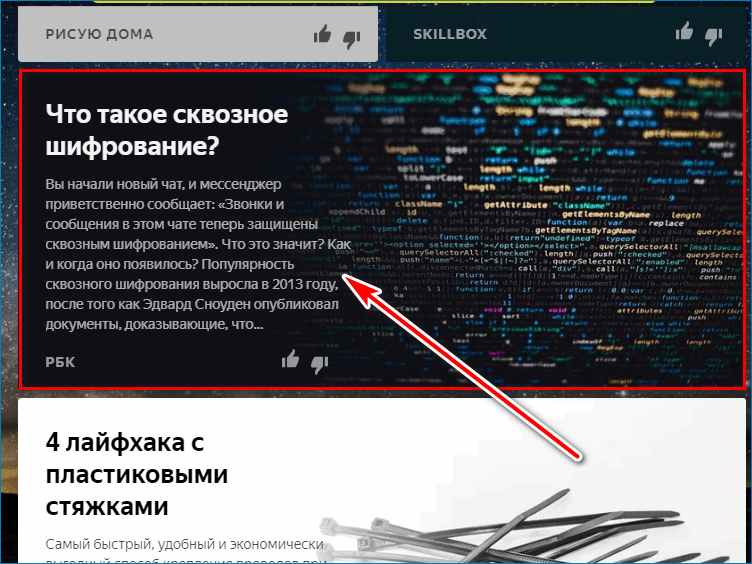
Видео обычно воспроизводятся автоматически. Предложенную новость можно оценить и посмотреть поставленные оценки до прочтения.
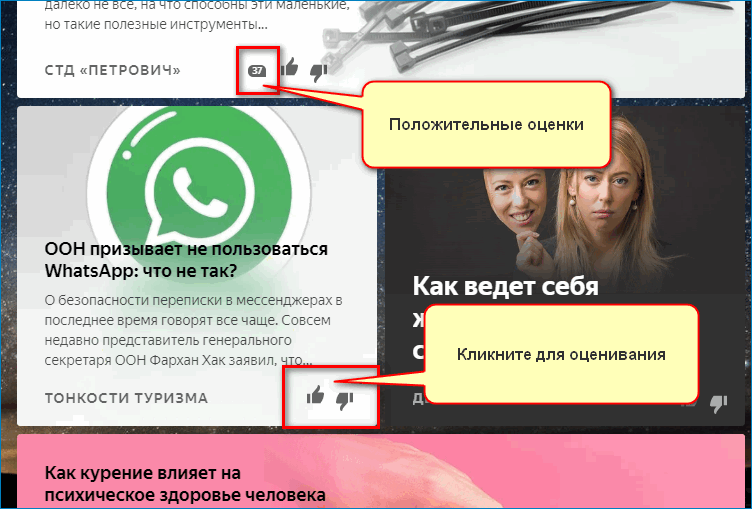
Важно. Обычно лента включена по умолчанию и доступна сразу после установки Яндекс.Браузера. Если Дзен не открывается и не работает, нужно проверить подключение к интернету или активировать ленту в настройках Yandex.
Как включить и отключить ленту
Включить и выключить Yandex.Zen можно в несколько кликов. Опция доступна в меню браузера. При установке Яндекс.Браузера на смартфон и компьютер лента обычно включена по умолчанию. Если ее нет, проверьте настройки.
На компьютере
Включить Дзен на компьютере можно с помощью настроек браузера. Устанавливать дополнительных расширений не нужно.
Как включить Яндекс.Дзен на компьютере:
- Нажмите на кнопку меню сверху справа и кликните по строке «Настройки».
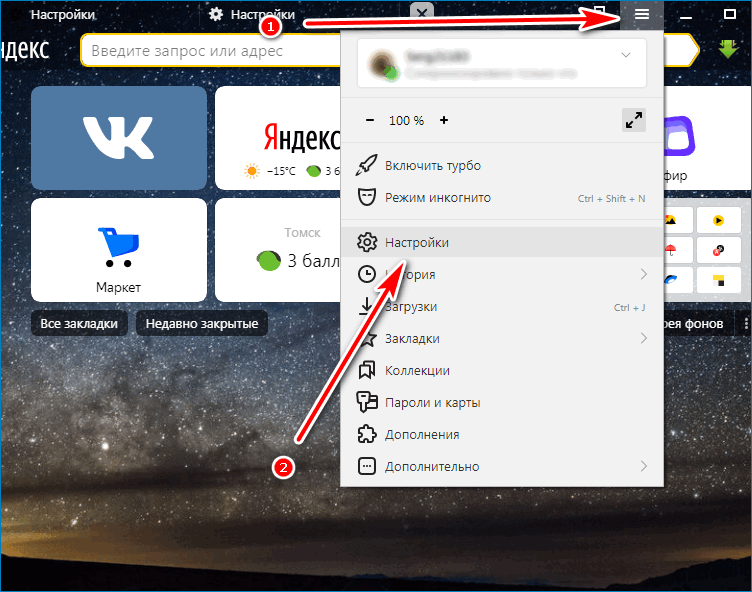
- Кликните по разделу «Интерфейс».

- Пролистайте страницу ниже, поставьте галочку напротив строки «Показать ленту рекомендаций Яндекс.Дзен».
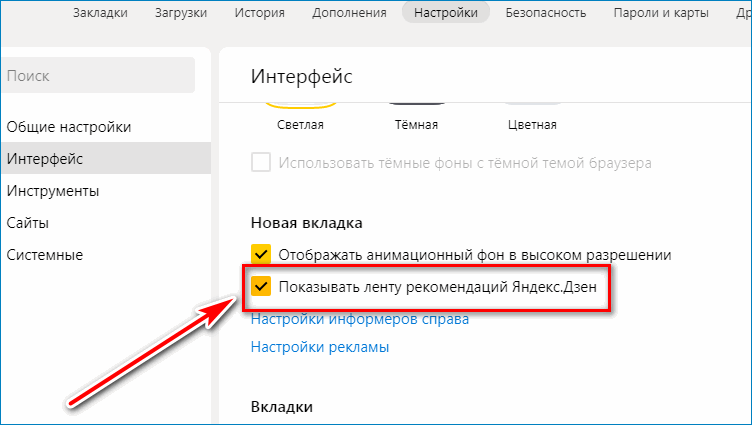
Закройте страницу с настройками, откройте новую вкладку. На главном экране под табло должна появиться лента с рекомендациями. Для перехода в интересующую новость просто кликните по ней.
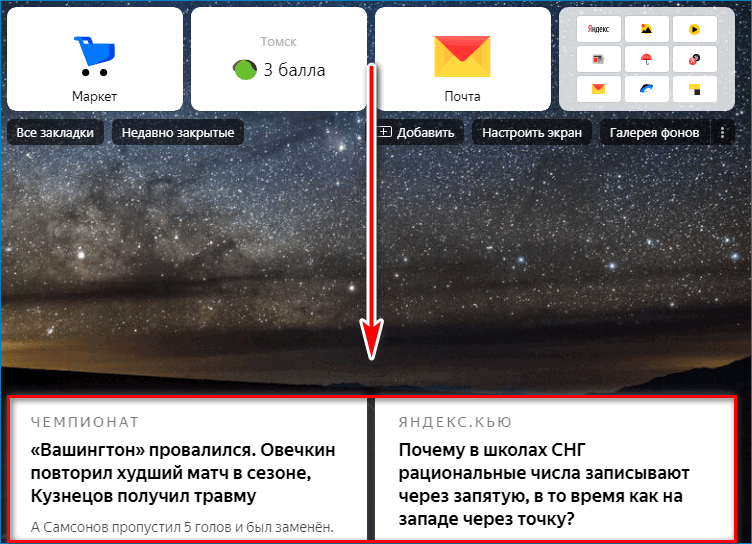
Чтобы закрыть Дзен, прокрутите страницу до конца вверх или кликните по крестику на соответствующей вкладке. Для обновления публикаций кликните по кнопке, которая появится автоматически.
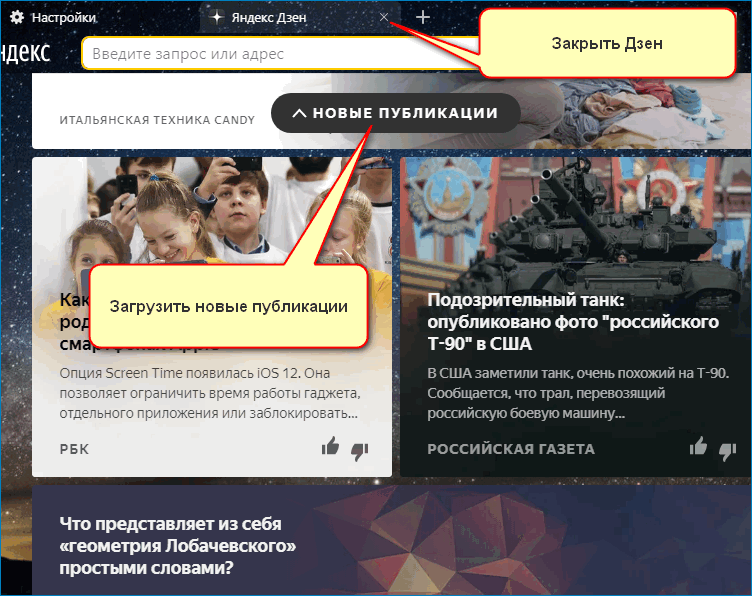
Важно. Для работы ленты с рекомендациями требуется подключение к интернету. Каналы и интересы можно настроить с помощью меню.
На телефоне
Пользоваться Дзеном можно и на телефоне. Если мобильный и компьютерный браузер синхронизированы, рекомендации будут совпадать. Если синхронизации нет, в смартфоне можно выбрать рекомендации, которые будут загружаться автоматически.
Как включить Яндекс.Дзен на телефоне:
- Тапните по клавише с тремя вертикальными точками, нажмите на кнопку «Настройки».
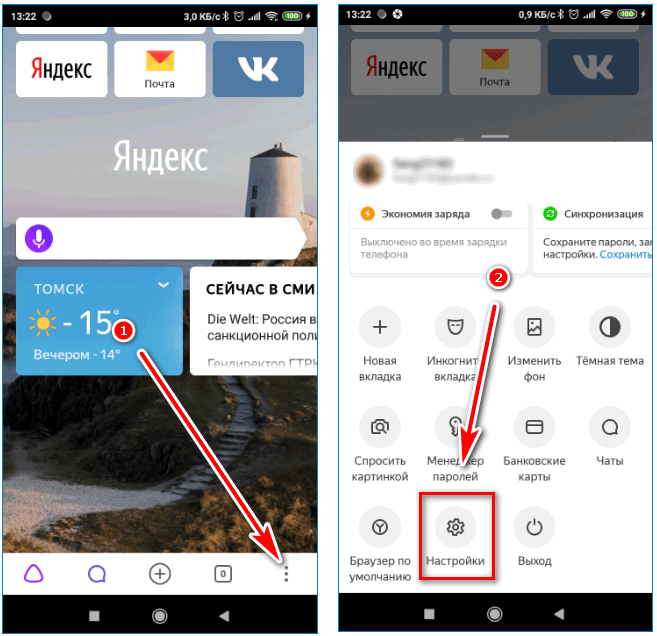
- Прокрутите список до раздела «Персональные ленты», активируйте строку «Отображать ленты рекомендаций» с помощью переключателя.
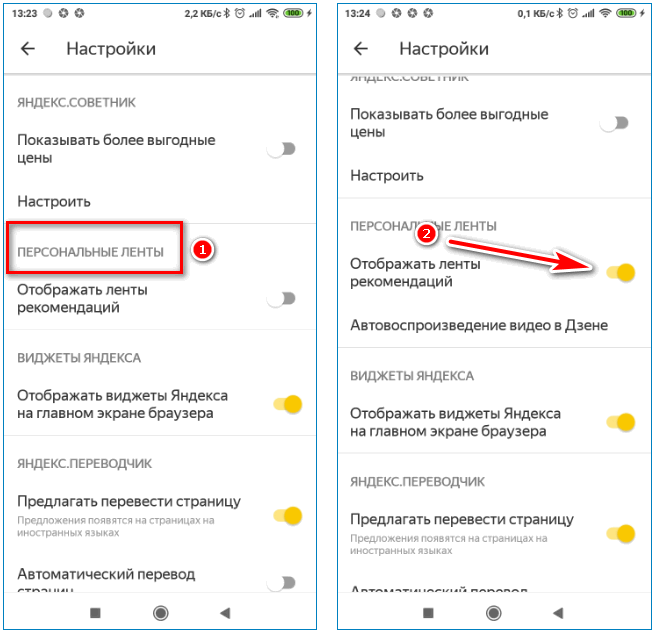
- Кликните по пункту «Автовоспроизведение видео в Дзене», выберите подходящий вариант.
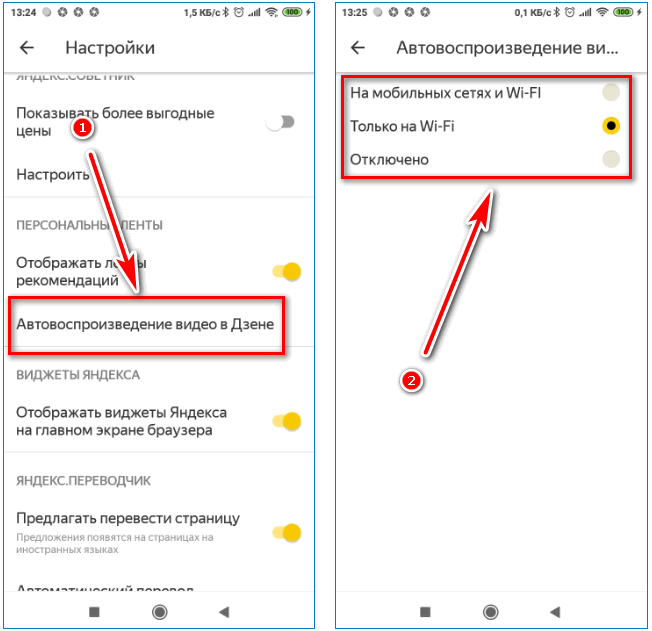
Закройте настройки, Дзен появится в нижней части экрана. Для чтения новости тапните по ней.
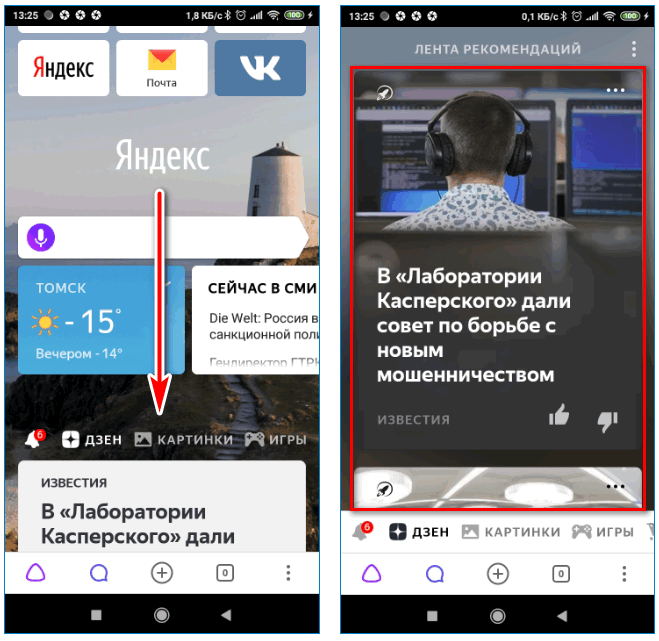
Важно. Ленту можно настроить, выбрать предпочтения, отключить неинтересные новости.
Настройка Дзена в браузере Яндекс
Настроить ленту Дзен можно на компьютере и смартфоне. С помощью меню можно выбрать интересы, подписаться на популярные публикации, выбрать разделы. Для оформления подписки придется зарегистрироваться в сервисе Яндекс и войти в свой аккаунт.
Как настроить Яндекс.Дзен на ПК :
- Нажмите на иконку «Яндекс.Дзен», которая находится снизу слева.
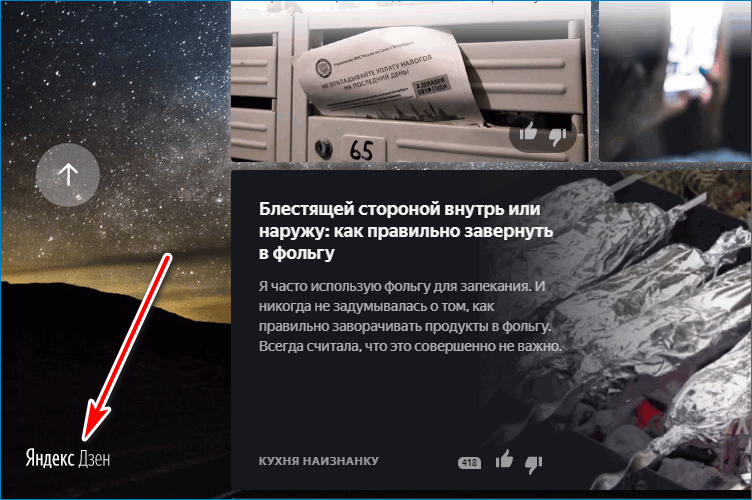
- Слева выберите предложенные интересы, подпишитесь на канал или заблокируйте его.
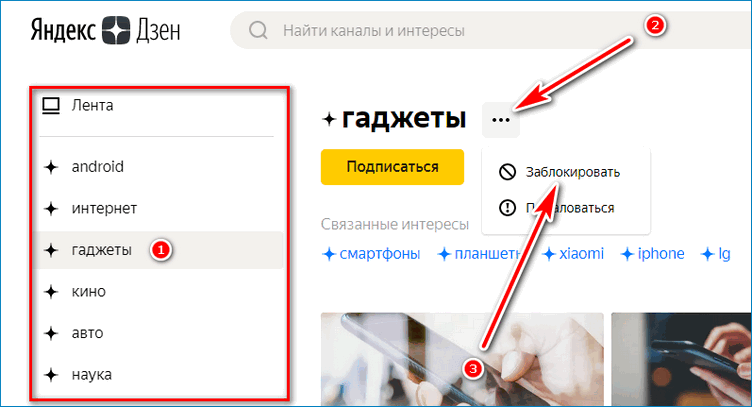
- Нажмите на кнопку «Все каналы платформы».
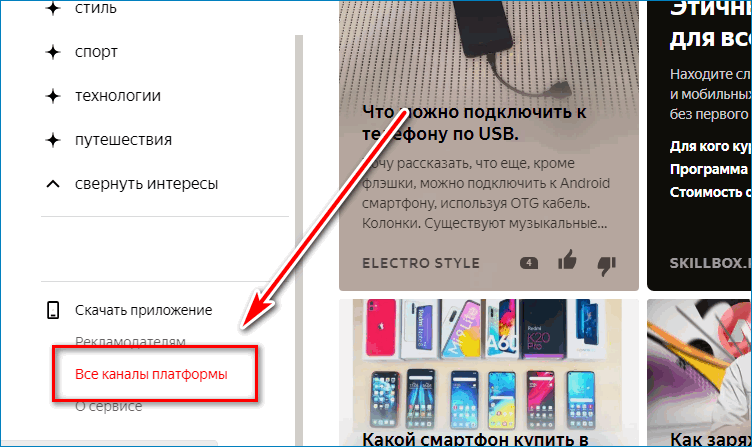
- В открывшемся списке выберите интересных авторов и подпишитесь на них.
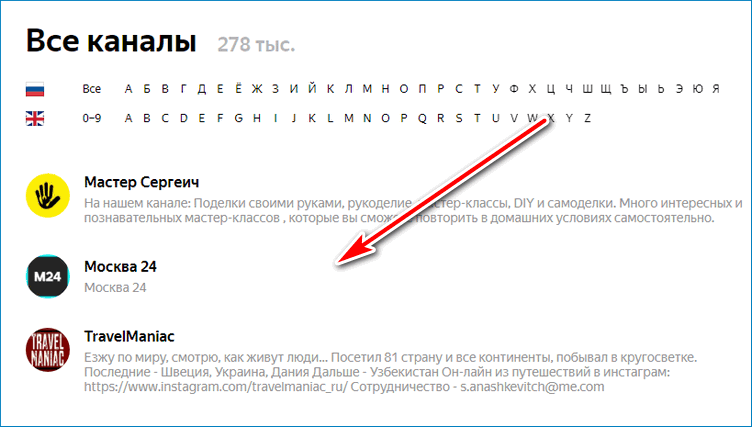
В Дзене можно пользоваться лайками и дизлайками. С их помощью формируется новостная лента. Поставьте теме негативную оценку и Zen не будет предлагать похожие публикации. Если оценка положительная, сервис автоматически подыщет еще несколько подходящих новостей.
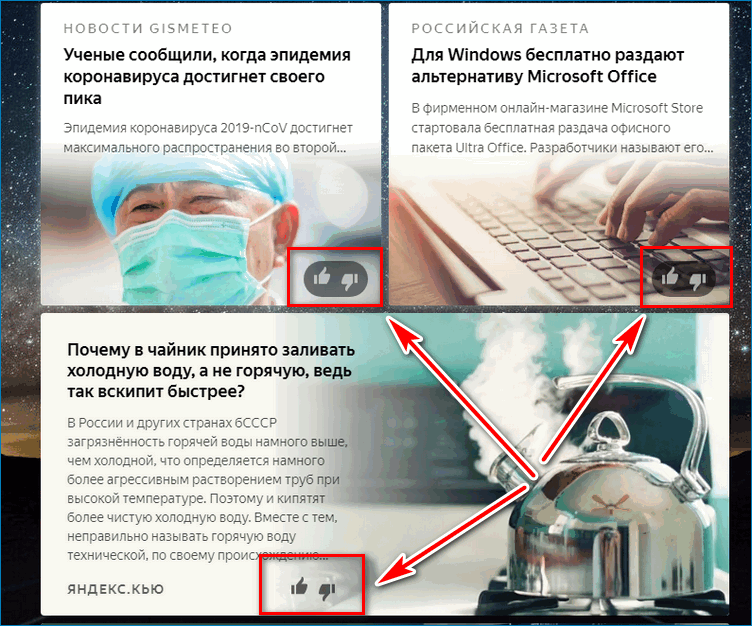
Как настроить Яндекс Дзен в браузере Яндекс на телефоне :
- Свайпните по экрану сверху вниз, чтобы открыть новостную ленту.
- Нажмите на три вертикальные точки сверху справа, выберите опцию «Интересные вам источники».
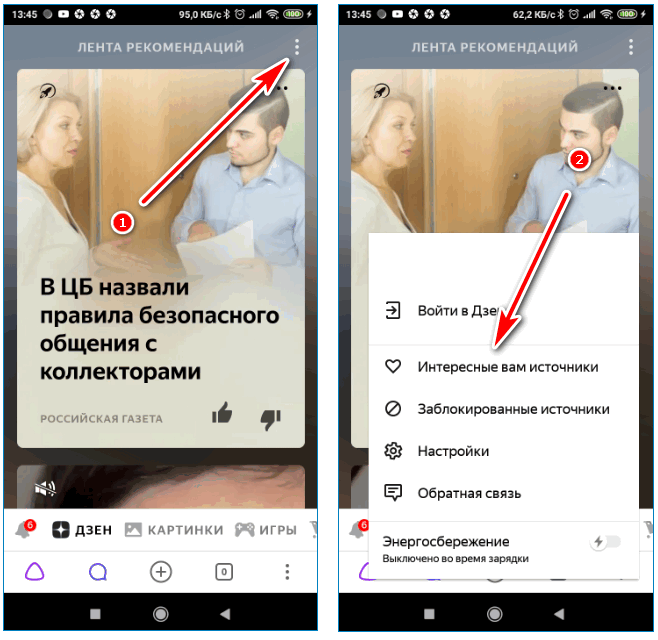
- Добавьте или удалите интересные источники с помощью меню.
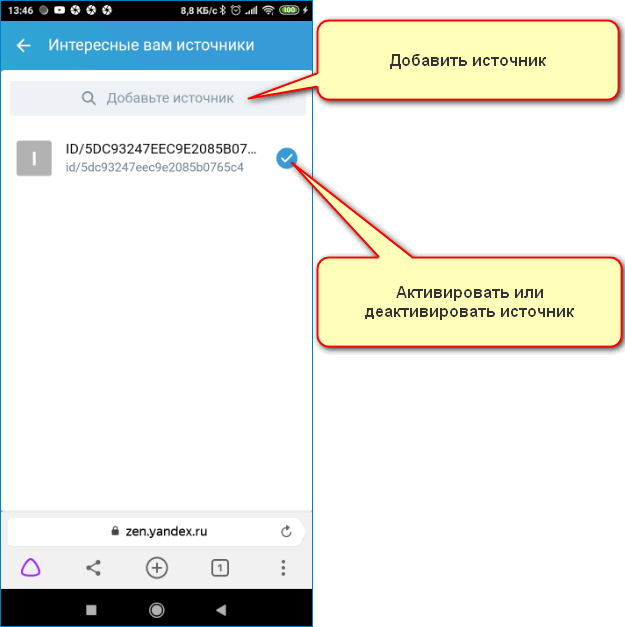
- Подписаться на канал или заблокировать его можно с помощью главного окна ленты. Для этого кликните по кнопке меню в уголке публикации и выберите подходящее действие.
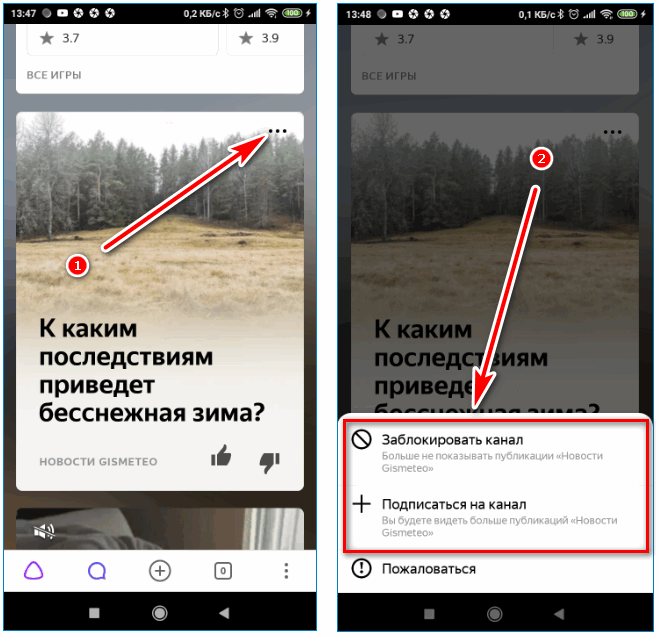
Важно. Если веб-браузеры на телефоне и ПК синхронизированы, Яндекс будет предлагать одинаковые публикации, настраивать оба устройства не потребуется. Для синхронизации нужно войти в свой профиль Yandex на смартфоне и ПК.
Почему не открывается Дзен на компьютере или телефоне? Обычно лента работает стабильно и не требует внимания. Если возникли проблемы, перезагрузите телефон или компьютер, очистите КЕШ обозревателя и проверьте наличие обновлений. Для работы требуется интернет-соединение, если оно отсутствует – новости загружаться не будут.
Яндекс.Дзен встроен в веб-браузере для телефона и компьютера. Пользоваться сервисом можно сразу после установки. Если он недоступен, нужно включить его в настройках. При правильно настроенных рекомендациях Дзен будет предлагать только интересные новости.
Как включить Яндекс Дзен в Яндекс браузере и не только: 3 шага к цели
Чтобы включить Яндекс Дзен, пользователю потребуется несколько минут, немного внимательности, ну и конечно же интернет. Как решить эту нехитрую задачу на смартфоне, компьютере или планшете, с какими проблемами может столкнуться пользователь и как их исправлять — подробности и пошаговые инструкции в статье.
Персональная лента на компьютере
На компьютере есть два способа включить ленту рекомендаций:
- при открытии новой вкладки, этот вариант придётся настраивать для каждого браузера отдельно.
- на сайтах поисковика и Дзена — этот способ не зависит от браузера;

Всё достаточно просто, надо только определиться с нужным браузером.
#1 Яндекс.Браузер
Как включить Яндекс Дзен в Яндекс Браузере на компьютере — один из самых простых вопросов, однако и с этой программой бывают проблемы. Дело в том, что в последних версиях программы персональная лента уже встроена в программу, и никаких особенных манипуляций не требуется: при открытии новой вкладки под закладками можно увидеть плитку с рекомендованными публикациями.
Если вдруг плитка пропала, тогда стоит проверить настройки, для этого потребуется:
- Нажать на три горизонтальные полоски (в правом углу сверху).
- В выпадающем списке кликнуть «Настройки».

- Найти блок «Настройки внешнего вида» и в нём поставить флажок «Показывать в новой вкладке Дзен».

Но и это не всегда помогает, причина также проста: ещё при установке пользователь отключил эту опцию или просто убрал ее с табло главной страницы. Так как подключить Яндекс Дзен на компьютере (ПК) в браузере Яндекс через настройки внешнего вида в этом случае невозможно, то придётся проходить авторизацию. Но и эта процедура не займёт много времени, пользователю потребуется:
- Кликнуть на три горизонтальные полоски и выбрать в меню «Настройки».

- Отыскать блок «Профиль», в котором нажать на кнопку «Добавить».

- Выбрать значок для нового профиля и придумать имя.
- При желании можно отключить опцию «Создать для профиля ярлык».
- Нажать кнопку «Добавить».

- После этого при открытии новой вкладки появится блок «Дзен», возле которого будет кнопка «Включить» — после нажатия на неё сервис попросит выбрать не меньше пяти каналов (источников).

- Пользователю останется нажать кнопку «Продолжить» и персональная лента будет видна в каждой новой вкладке.

Случается, что даже после всех этих манипуляций не удаётся сделать Дзен в Яндекс Браузере — включить ленту на компьютере в этом случае можно, обновив или переустановив программу.
#2 Google Chrome
Включить Yandex Zen в Гугл Хром только встроенными средствами программы невозможно — пользователю придётся устанавливать специальное расширение. Чтобы это сделать, потребуется:
- Кликнуть на пиктограмму с тремя точками (справа в верхнем углу).

- В выпадающем списке выбрать «Дополнительные инструменты».
- В новом списке выбрать «Расширения».

- Откроется список уже установленных дополнений и расширений, чтобы попасть в магазин, потребуется нажать на три полоски в верхнем левом углу.

- А затем в появившейся шторке внизу кликнуть по надписи «Открыть интернет-магазин».

- В магазине с помощью поисковой строки найти «Визуальные закладки» (автор: https://yandex.ru) и установить расширение.

После этого в каждой новой вкладке под закладками будут видны рекомендованные публикации. Установка расширения — это простой и быстрый вариант, как подключить Яндекс Дзен новости в Google Chrome, главное — это отыскать нужное дополнение.
#3 Mozilla Firefox
Чтобы включить Яндекс Дзен в Mozilla Firefox, также нужно расширение — в последних версиях программы оно уже присутствует, в остальных случаях придётся проводить установку. Для этого потребуется:
- Открыть в Mozilla Firefox ссылку https://addons.mozilla.org/ru/firefox/.

- С помощью поисковой строки найти и установить дополнение «Визуальные закладки» (автор: Yandex).

После перезагрузки браузера в новой вкладке появится лента рекомендованных публикаций.
#4 Opera
Как включить Яндекс Дзен в Опере — проблема непростая: специального расширения для этого браузера нет, поэтому в новой вкладке персональную ленту увидеть не получится. Однако есть пара способов, которые универсальны для всех браузеров — о них можно узнать ниже.
#5 Универсальный способ, подходящий для любого браузера
Ещё один простой способ для тех, кто хочет включить Яндекс Дзен: автоматически запустить сервис можно и по прямой ссылке. Для этого потребуется воспользоваться одним из предложенных сайтов:
- Открыть https://www.yandex.ru/ и пролистать страницу вниз до блока «Дзен».

Если на странице нет развлекательных разделов, тогда надо внизу страницы поискать кнопку «Развернуть» — нажатие на неё решит проблему.
- Открыть https://zen.yandex.ru, при первом запуске потребуется выбрать пять или больше каналов (источников), чтобы алгоритм смог лучше подготавливать персональные рекомендации. После этого откроется подборка рекомендованных публикаций.

Эти инструкции подойдут и для того, чтобы включить Дзен на планшете Windows, главное, выбрать удобный для себя браузер, а затем его настроить.
Персональная лента на телефоне и планшете Android
Владельцам Android-устройств доступны сразу три способа включить ленту рекомендованных публикаций:
- Приложение «Яндекс Браузер». Как включить Яндекс Dzen на Андроид в Яндекс Браузере — вопрос нередкий, но легко решаемый: всё, что потребуется, это просто прокрутить стартовую страницу немного вниз.

- Приложение «Дзен». При первом включении придётся выбрать не меньше пяти каналов в качестве источников. Это можно сделать и без авторизации, но зарегистрированные пользователи имеют преимущество: встроенный алгоритм учитывает не только просмотры в Дзене, но и поисковые запросы, а значит, точнее подбирает индивидуальные рекомендации.

- Приложение «Лончер с Алисой». После его установки достаточно провести свайпом влево, и лента рекомендованных публикаций появится на телефоне.

Можно использовать оно или сразу несколько приложений, чтобы включить Яндекс Дзен на телефоне и читать интересные публикации.
Персональная лента на iPhone и iPad
На iPhone и iPad также потребуются дополнительные приложения, чтобы включить сервис, но их выбор немного меньше, по сравнению с софтом для устройств Android. В официальном магазине можно найти:
- Приложение «Яндекс.Браузер».
- Приложение «Дзен».

Принцип работы такой же, как и для Android-телефонов: установить, открыть и читать. В браузере достаточно прокрутить стартовую страницу вниз, а в приложении «Дзен» надо при первом включении выбрать не меньше пяти источников, чтобы улучшить работу встроенного алгоритма.
Таким образом, неважно, на каком устройстве предстоит читать и смотреть интересные, персонально подобранные публикации — сервис можно включить и на компьютере, и на телефоне/планшете с помощью прямых ссылок или дополнительного софта. Главное — при установке приложений и расширений проверять, чтобы разработчиком значился Яндекс.






Не поняла почему, но на стартовой странице (экспресс-панель) в опере пропал дзен, галка на него стоит, но лента новостная пропала, как и не было. Как не ковырялась в настройках, вернуть не смогла. Есть решение?
А если нужен Дзен майл ру, как включить его в Хроме, есть какие-нибудь расширения для него?
Как установить Яндекс.Дзен в браузеры поисковых систем + настройка платформы, подписка на каналы, личный Профиль
Дзен – это новостная лента , алгоритмы которой подбирают информацию под ваши интересы и увлечения. С появлением платформы Яндекс.Дзен, она стала интегрироваться в браузер данной поисковой системы. Но не всегда это происходит автоматически, и поэтому пользователи ищут ответ на вопрос, как включить дзен в яндекс браузере. Давайте разбираться вместе.
- Виды Яндекс Браузеров
- Как вернуть Яндекс Дзен, если он пропал
- Настройка Дзен
- Подписки
- Как установить Дзен в Mozilla Firefox
- Как установить Дзен в Google Chrome
- Как включить Яндекс.Дзен в поисковой системе Опера
- Как зарегистрироваться на zen платформе
- Настройка Профиля
- Вывод
Виды Яндекс Браузеров
Первое, что вы должны знать, Яндекс браузер имеет несколько видов. И при установке нужно лишь выбрать его вариант:
- Классический, быстрый;
- Безопасный, с технологией protect;
- С режимом Турбо;
- С голосовым помощником Алисой;
- С фильтром рекламы;
- С защитой паролей;
- С синхронизацией;
- С галереей фонов;
- С темной темой;
- С энергосбережением для ноутбуков;
- С умной строкой;
- С автовыносом видео;
- С Дзеном.
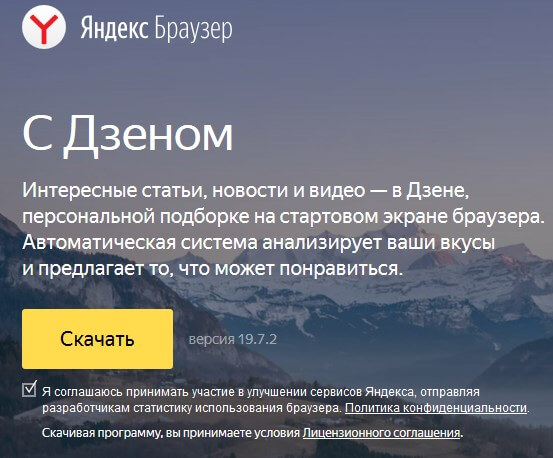
Как раз последний вариант браузера сразу решит вашу проблему, как установить яндекс дзен. Необходимо скачать файл на компьютер и запустить его. Все настройки подключатся автоматически. Для этого перейдите по ссылке и выберите нужный вариант.
В последнюю версию браузера лента Дзен встроена по умолчанию. От вас только требуется своевременно обновлять данную систему.
Чтобы проверить, какая версия Яндекса работает на вашем компьютере, достаточно перейти в Настройки браузера – Дополнительно – О браузере. И если версия актуальна, вы увидите следующее сообщение.
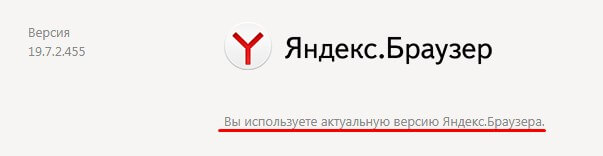
В классическом обновленном интерфейсе, чтобы увидеть ленту Дзен, нужно спуститься вниз страницы.
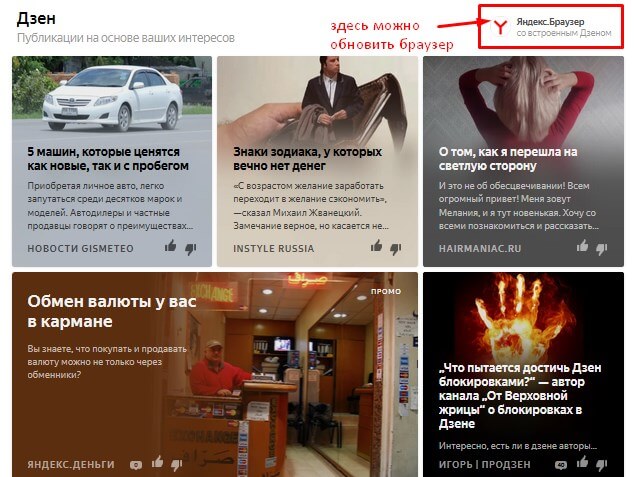
Как вернуть Яндекс Дзен, если он пропал
Если вдруг на вашем компьютере случилось так, что лента дзен в браузере Яндекс перестала отображаться, проверьте его настройки.
Для этого в верхней части открытого окна интерфейса кликните по следующей иконке.
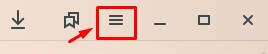
Далее раздел Настройки – Новая вкладка.
Обратите внимание на опцию Показывать ленту рекомендаций Яндекс.Дзен. Здесь необходимо поставить галочку, чтобы новости zen стали отображаться в браузере.

Возможен следующий вариант:
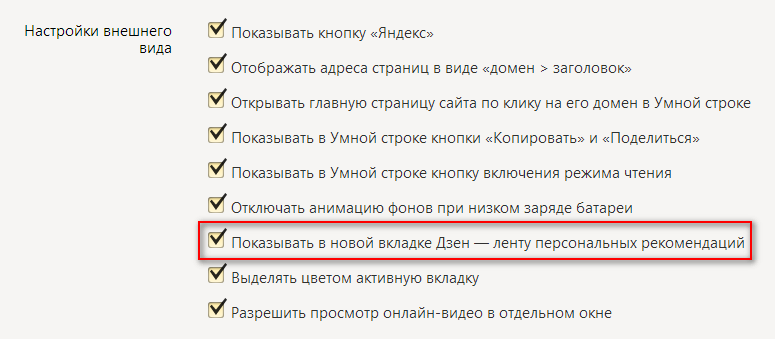
Настройка Дзен
Теперь давайте разберемся, как настроить яндекс дзен на компьютере. По аналогии все происходит и на ноутбуке. После установки и первого запуска браузера на компьютере появится сообщение от Дзен с предложением включить ленту новостей. Соответственно, если вам нужна персональная лента рекомендаций, вы соглашаетесь. Если нет – нет, спасибо.

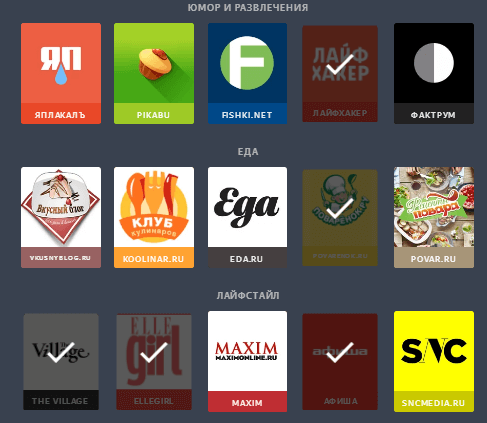
Подписки
Для дальнейшей настройки вам нужна будет ссылка https://zen.yandex.ru. Вас перекинет на страницу с лентой новостей, которая обновляется в онлайн режиме.

В верхней панели страницы есть небольшое меню. Если вы хотите найти свои подписки в яндекс дзен, вам понадобится именно эта страница.
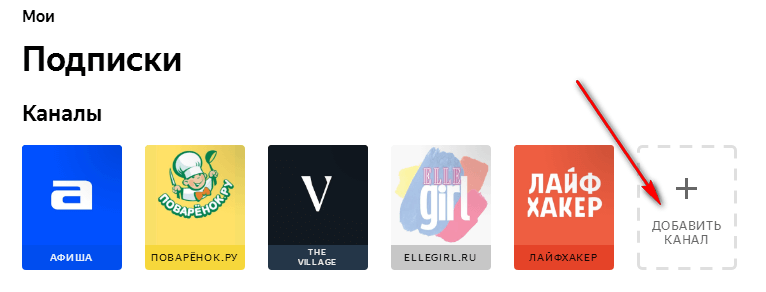
При добавлении каналов появляется ТОП каналов по категориям. Можно воспользоваться поиском темы и канала, или рубрикатором.
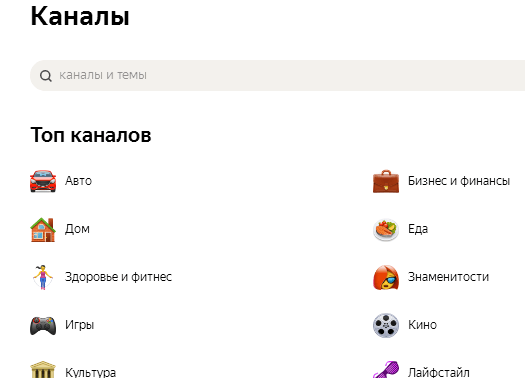
Клик по любой из представленных категорий перекидывает на страницу с доступными каналами. Чтобы подписаться на понравившиеся каналы, достаточно кликнуть по «плюсику» с правой стороны.
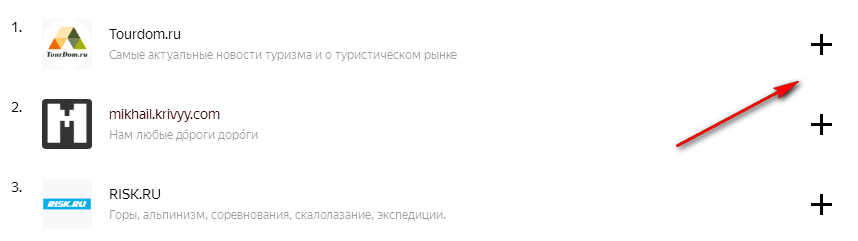
Все ссылки на каналы в этом списке активные. Поэтому можно по ссылке перейти и посмотреть публикации канала, основные темы, подачу материала автором и т.д. И, конечно же, подписаться.
Раздел Скачать приложение понадобится только тем, кто хочет установить Яндекс.Дзен на телефон. Эта опция позволяет также работать с редактором дзена с мобильного устройства. Более подробно об этом я расскажу в одной из следующих статей.
Справа находится Профиль для тех, кто хочет стать автором площадки.
Как установить Дзен в Mozilla Firefox
Чтобы установить дзен в браузер Firefox необходимо скачать соответствующее приложение – Персональный браузер Firefox с поиском Яндекса. Он содержит в себе Визуальные закладки, под которыми будет отображаться персональная подборка статей в Дзене.
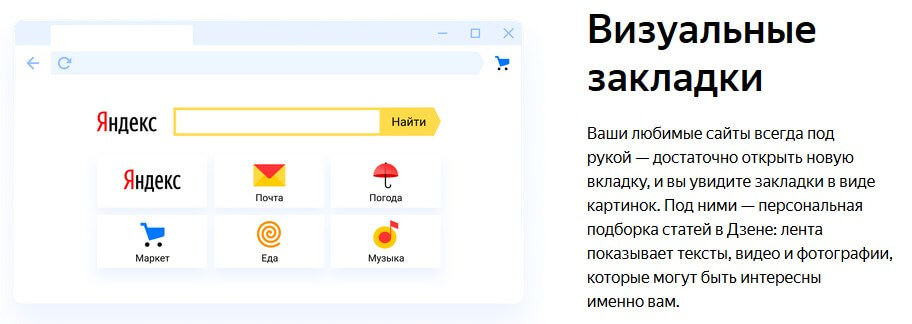
Как установить Дзен в Google Chrome
Это реализуется за счет добавления Визуальных закладок от Яндекса в интерфейс поисковой системы.
В ПС Google перейдите в настройки браузера – раздел Расширения – открыть Интернет-магазин Chrome. В поисковой строке введите запрос – визуальные закладки. Вам понадобится следующее расширение. Установите его.

За Визуальные закладки отвечает следующий значок в браузере.
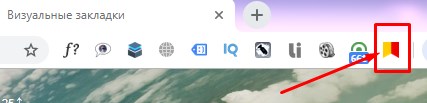
Как включить Яндекс.Дзен в поисковой системе Опера
На самом деле это происходит по умолчанию. Теперь в Оперу интегрирована лента Дзен. Достаточно обновить ее версию, если этого не происходит автоматически.
В интерфейсе появится следующее сообщение.
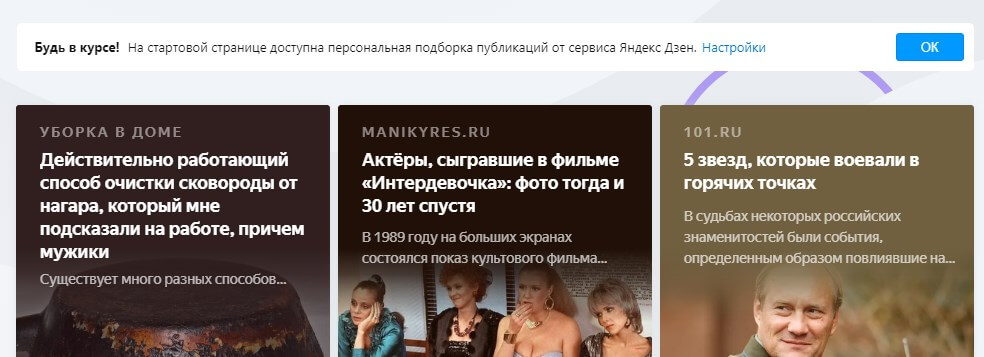
Если вы согласны, нажмите кнопку Ок.
В настройках можно выбрать, какие новости нужно показывать на начальной странице. Сейчас у меня стоит опция Новости Яндекс.Дзен. Но если я хочу удалить новостную ленту из Оперы, мне достаточно изменить опцию на Новости Opera. Или с помощью ползунка отключить данный раздел вообще.
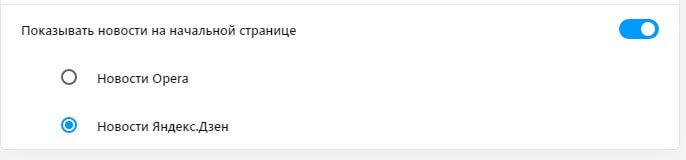
Как зарегистрироваться на zen платформе
Друзья, новостная лента Дзен в браузере будет работать без всякой регистрации, даже, если вы не залогинены в поисковой системе. Как таковой регистрации на платформе нет! Вам просто нужно авторизироваться в аккаунте Яндекс.
Настройка Профиля
Настроить Профиль я рекомендую, если вы активно пользуетесь лентой Дзен. На этой странице собирается статистика по интересам.
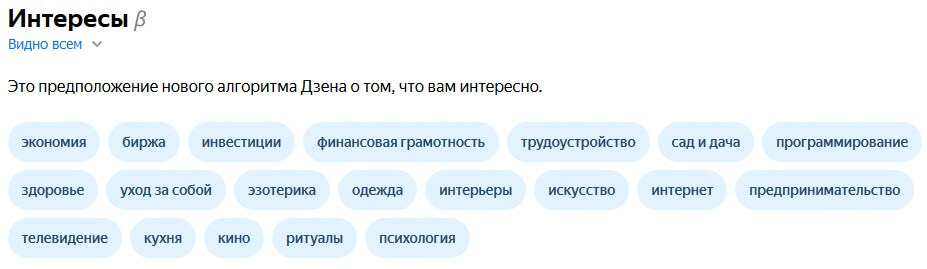
Отслеживается активность по публикациям, т.е здесь собираются посты, которым вы поставили лайк.
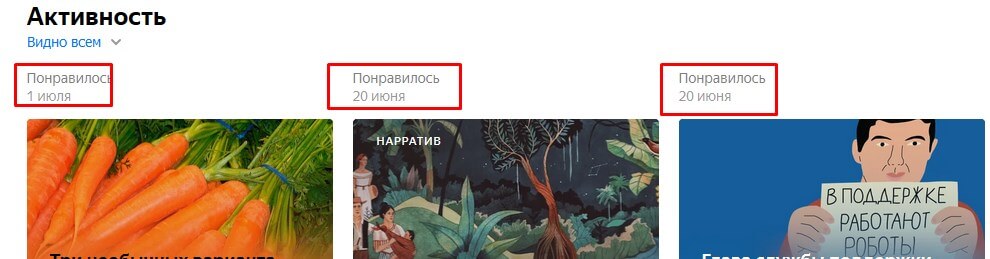
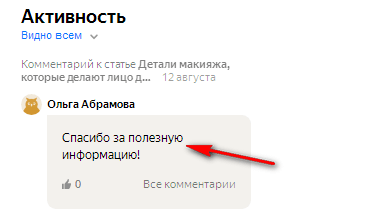
Чтобы настроить шапку Профиля, необходимо кликнуть в панели по одноименной кнопке.
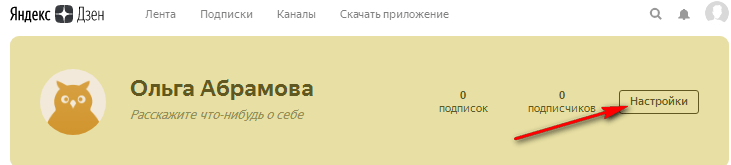
В новом окне вы можете изменить, как собственное имя, так и добавить фотографию. Все это происходит через кнопки Редактировать.
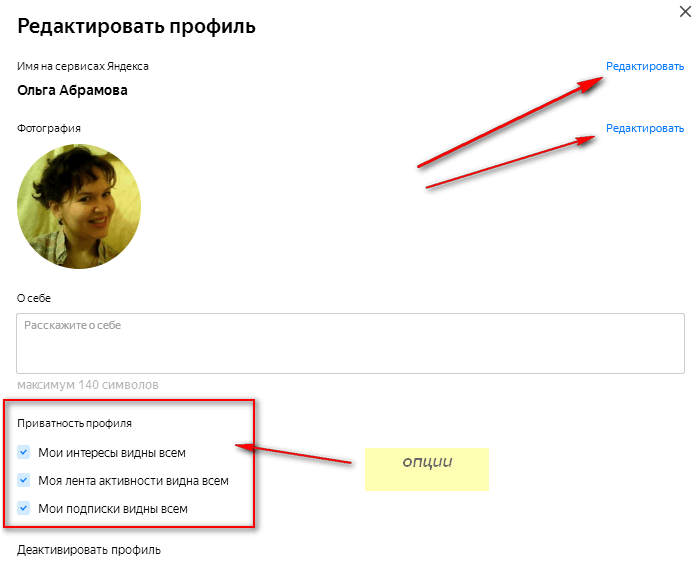
В поле О себе расскажите посетителям вашего профиля, «кто вы, что вы» и т.д.
И, обратите внимание, что можно выставить приватность профиля. Это реализуется за счет отключения или подключения опций:
- мои интересы видны всем,
- моя лента активности видна всем,
- мои подписки видны всем.
Из этого же окна профиль можно деактивировать.
Вывод
Работа с платформой Дзен начинается с ее установки в браузер поисковой системы. В Яндекс браузер эта опция встроена по умолчанию, достаточно лишь ее включить. Следующий шаг – это настройка дзен под свои интересы. И заключительный этап – работа с Профилем, где будет отображаться ваша статистика взаимодействия с персональной лентой платформы.
Автор статьи Ольга Абрамова, блог Денежные ручейки
Как включить Яндекс.Дзен в Яндекс Браузере

Оцените статью:
Поделитесь:
Дзен – это особый сервис от Яндекса, предлагающий пользователям статьи определенной тематики, в зависимости от их интересов. По своей сути, это подборка новостей и статей из всевозможных ресурсов, на темы, которые могут быть интересны для вас. Все публикации подбираются на базе ваших личных предпочтений и истории поиска.
Давайте разберемся, как включить Яндекс Дзен в Яндекс Браузере. Прежде всего, чтобы Дзен смог осуществлять для вас подборку интересных материалов, вам необходимо авторизоваться в Яндексе. Благодаря этому Дзен сможет собирать для вас данные о том, на какие ресурсы вы заходите, и какие статьи хотите читать в своей ленте.
Если вы просматриваете статьи сервиса на разных устройствах, вам стоит позаботиться о том, как включить ленту Дзен в Яндекс Браузере. Для этого, авторизуйтесь в Яндексе на всех устройствах, где вы читаете Дзен. В таком случае, лента будет учитывать историю просмотра и подписки абсолютно со всех устройств. А это поможет сделать вашу ленту гораздо лучше, предоставляя вашему вниманию самые интересные материалы.
Как включить Дзен в Яндекс Браузере на компьютере
Если вы пользуетесь браузером от Яндекса совсем недавно, то в ближайшее время вам нет смысла беспокоиться о том, как включить Дзен в Яндекс Браузере на компьютере. Лента не еще появилась, потому что Дзен пока не смог собрать достаточно информации о вас, чтобы предоставить хоть сколько-нибудь интересные для вас материалы. Не волнуйтесь. Подождите максимум пару недель, и лента обязательно появится прямо под Табло на домашней странице браузера.
Если же указанный срок уже вышел, а лента с рекомендациями все еще не появилась, вполне вероятно, что она всего лишь выключена. Чтобы включить ее, нужно нажать на кнопку «Меню» и выбрать в открывшемся списке пункт «Настройки». В найденном пункте «Настройки внешнего вида» отмечаем галочкой строку «Показывать в новой вкладке Дзен». Если этого пункта у вас нет, может, у вас отключен обновленный интерфейс браузера. В таком случае, его нужно запустить. Когда вы сделаете это, перезапустите браузер.
В том случае, если подобных настроек вы у себя не находите, скорее всего ваша версия браузера устарела и вам нужно обновить ее до последней, актуальной.
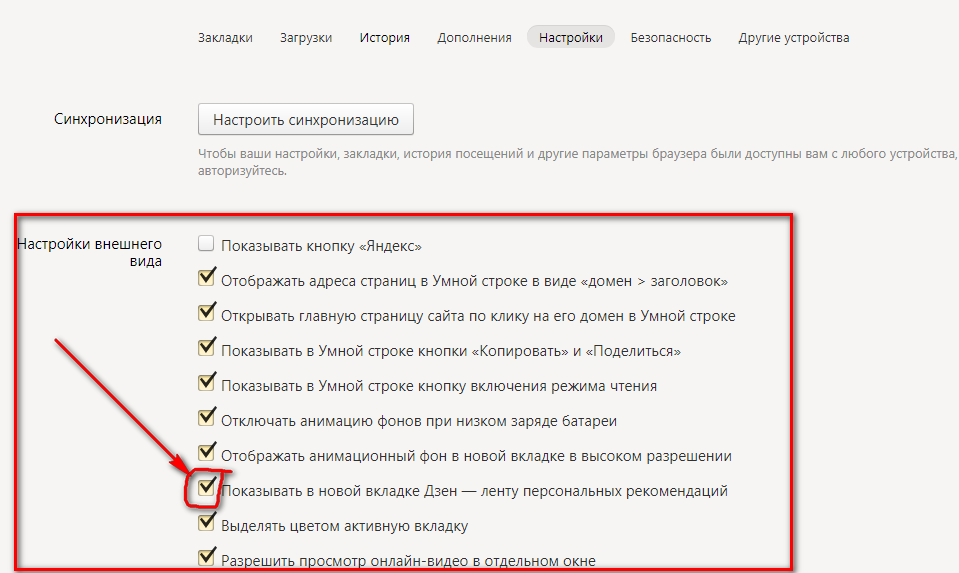
Сделать это совсем несложно. Жмем на кнопочку «Меню», спускаемся в открывшемся перечне до пункта «Дополнительно», и там ищем пункт «О браузере». Учтите такой момент, что последний пункт может также называться и «О Яндексе» либо «Яндекс.Браузер». В любом случае, нажимайте на пункт, который будет стоять перед «Закрыть браузер» — не ошибетесь. Затем нажимаем на «Обновить» и после того, как обновление завершится, перезапускаем браузер. Лента должна появиться.
Временами может возникнуть такая проблема: пропал Дзен в Яндексе. Как включить? Вероятно, повредился какой-нибудь важный модуль в программе. Если браузер был установлен из неофициального источника, он мог содержать и какой-нибудь вирус. Самое верное решение в таком случае – переустановить браузер в ручном режиме.
Чтобы сделать это – зайдите на официальный сайт Яндекса и скачайте браузер. После чего закройте браузер. Затем зайдите в помощник «Установка и удаление программ» и удалите установленный сейчас Яндекс.Браузер. дождитесь системного сообщения о том, что браузер полностью удален. После этого будет не лишним перезагрузить компьютер.
Далее устанавливаем браузер заново. Для этого запустите скачанный файл и внимательно следуйте инструкциям программы установки. Дождитесь завершения процесса установки, и запустите браузер. Теперь лента Дзен должна работать у вас в режиме по умолчанию.
Как включить Яндекс Дзен в Гугл Хром
Яндекс Дзен — как включить на компьютере, если браузер не от Яндекса? Если у вас установлен не Яндекс.Браузер, а, например, Google Chrome, но вам все равно хочется читать ленту Дзен, не беспокойтесь. Это легко устроить. Для начала, из магазина расширений Chrome нужно скачать визуальные закладки от Яндекса. Это необходимо, потому что без визуальных закладок Дзен не будет работать. Теперь подробнее об установке.
Яндекс Дзен смотреть читать ленту включить можно сразу двумя способами.
Первый. Она же самый быстрый и простой. Расширение для браузера Гугл Хром можно установить прямиком с официального сайта Яндекса. Жмете на кнопку установки, затем на «установить расширение». Дожидаетесь конца установки, и готово. Открываете в Хроме новую вкладку и можете приступать к изучению ленты Дзен.
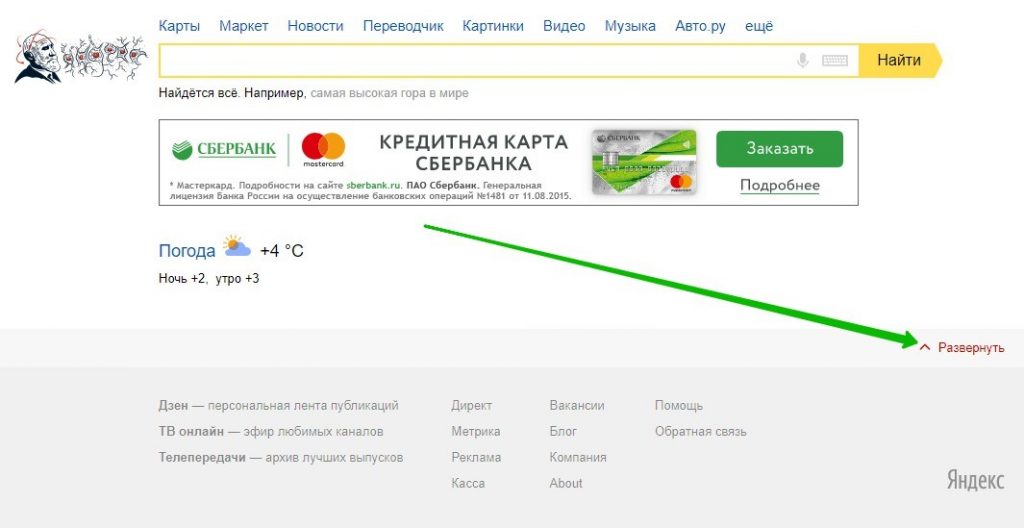
Второй. Заходим в меню браузера, вкладка «Настройки», пункт «Расширения». Переходим в низ страницы и нажимаем на кнопку «Еще расширения». После чего попадаем в магазин расширений Хрома. В левом верхнем углу страницы находится строка поиска. Там вводите «Визуальные закладки» и запускаете поиск. В результатах увидите необходимое нам расширение. Устанавливаете его, дожидаетесь окончания установки, и все. Примечательно, что перезапускать браузер, как в случае с Яндексом, совсем не обязательно. Достаточно будет открыть новую вкладку, чтобы увидеть и визуальные вкладки, и ваш желанный Яндекс.Дзен.
Как включить Яндекс Дзен в Яндекс Браузере на Андроид
Большинство интернет-пользователей в наше время предпочитает пользоваться благами всемирной сети, при помощи планшета или сенсорного телефона. Таким образом, будет далеко не лишним рассказать о том, как пользоваться дополнениями и расширениями для браузеров.
В частности, Дзен Яндекс как включить на Андроид – давайте подробнее разберемся в этой теме. Здесь все очень просто. Уже хотя бы, потому что процедура аналогична случаю с компьютерной версией этого браузера. В крайнем случае, вы можете обновить или переустановить Яндекс.Браузер – лента Дзен автоматически установится вместе с последним обновлением.
Подключение новостной ленты производится как и на компьютере. Теперь вы знаете, как включить Яндекс Дзен в Яндекс Браузере Андроид.
Как включить Яндекс Дзен в Яндекс Браузере на iOS
Ответ на вопрос как подключить Дзен в Яндекс Браузере, для владельцев айфонов и айпадов тоже достаточно прост. Сделать это не сложнее, чем в случае с Андроидом. Установить Яндекс.Дзен вы сможете вместе с Яндекс.Браузером через App Store или же в другой браузер через магазин дополнений. Принцип действий тот же самый – нового абсолютно ничего.
Таким образом, заняться столь затягивающим чтением ленты сервиса Яндекс.Дзен вы сможете уже буквально через недельку-полторы после того как установите браузер или же расширение. Поскольку принцип работы ленты Дзен в мобильной версии аналогичен версии компьютерной, наберитесь терпения – скорее всего вам придется подождать, пока Дзен соберет хоть немного информации о ваших интересах, чтобы ему было, что вам предложить.
А это значит, что уже вскоре вы сможете наслаждаться множеством интереснейших публикаций онлайн и абсолютно бесплатно. Как и в случае с компьютером, на айпаде или айфоне включение сервиса Дзен производится через меню браузера, настройки, пункт «Дополнительно» и ставим галочку в строке «Отображать ленту Дзен».












